win7怎么禁止修改IP地址?有些用户想要固定IP,可是并不会设置,今天小编带来的教程就是为大家解决这个问题的,一起看看具体修改步骤吧。
操作步骤:
1、首先打开Win7系统的策略组编辑器,只要点击开始菜单中的运行,然后输入gpedit.msc 回车即可;
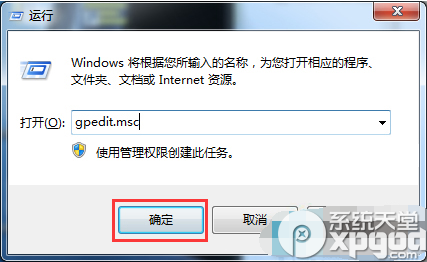
2、来到本地策略组编辑器中,选择【用户配置】——》【管理模板】——》【网络】——》【网络连接】;
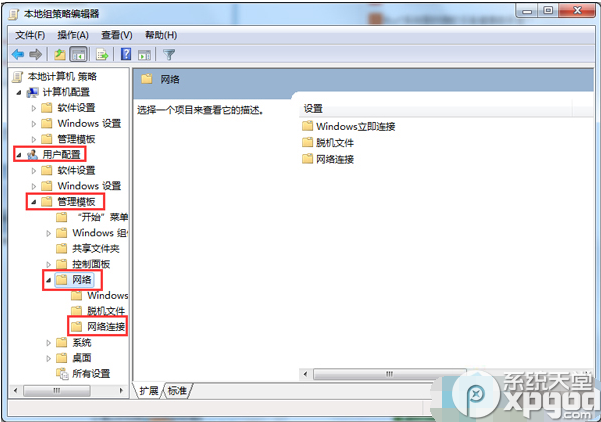
3、选中【网络连接】,在右侧列表中找到“为管理员启用Windows2000网络连接设置”选项,并双击打开属性;
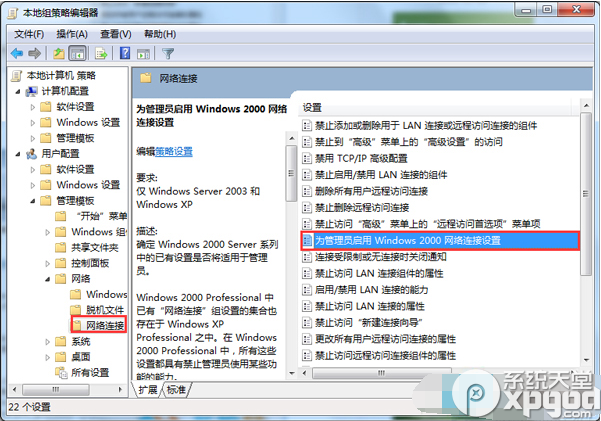
4、将该项配置为“已启用”,然后确定;
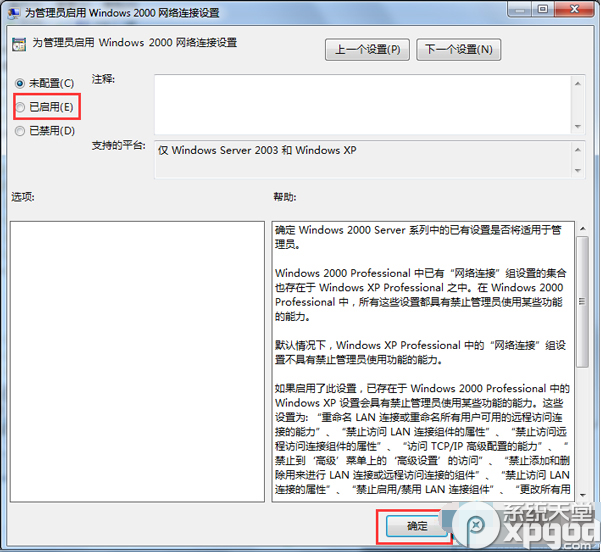
5、修改好上面一项后,我们还需要设置一项,找到“禁止访问LAN连接组件的属性”,同样双击打开;
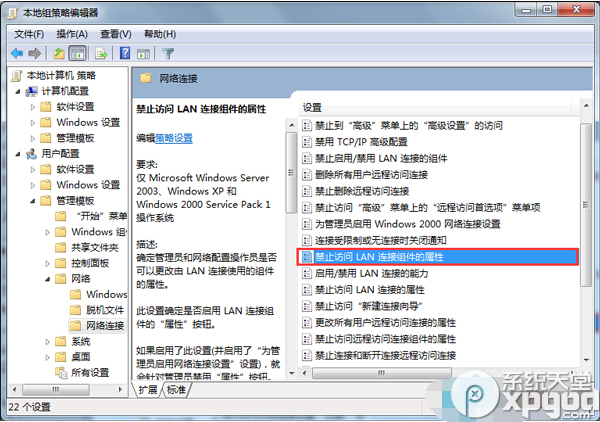
6、将该项也设置为“已启用;,确定!
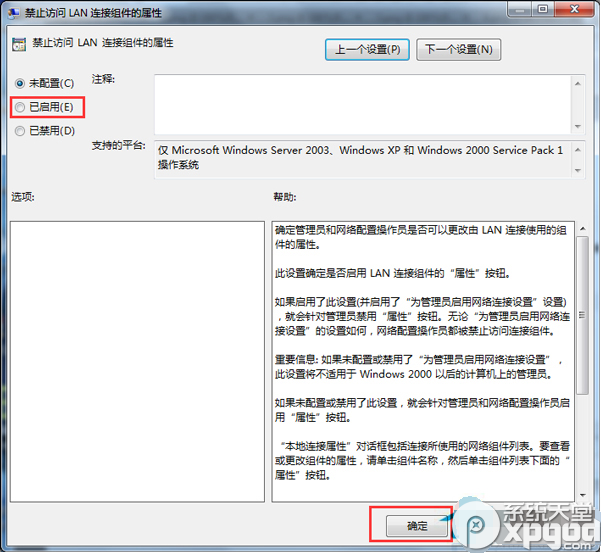
按照以上操作完成后,重启一下系统,设置就完成了,别人就无法修改你的IP地址了。
